特許の調べ方(特許チェック)
米国特許商標庁(uspto)では、発明の起源を知りたい人のために、特許検索を行うことができる。また、自分のアイデアや発明がまだ特許化されていないことを確認するために、特許記録を検索する人もいます。検索は、オンラインまたは特許・商標リサーチセンターで行うことができます。世界知的所有権機関が提供するサーチエンジンにより、世界中の特許にアクセスすることができます...
方法1 方法1/4: オンラインで特許を検索する。
- 1 USPTOオンラインにアクセスし、USPTOのホームページで特許の有無を確認することができます。USPTOウェブサイトのトップページで、ページ左側の「Patents」タブを開く。特許とライセンス」の「特許の検索」をクリックし、ツールにリンクします。
- 2 クイックサーチを開始します。発明に関する情報の簡易検索をしたくない場合は、検索を開始する」機能。特許全文検索(1976年以降)」で、「クイック検索」をクリックし、クイック検索ページの用語1のボックスにキーワードを入力する。AND演算子として、またはAND NOT fromなどのフィールドを選択します。"AND "は、1つ目のキーワードと2つ目のキーワードで検索することを意味します。キーワード2ではなく、キーワード1を検索したい場合は、「ANDNOT」を使用します。"クイック検索 "ページの "用語2 "ボックスに2つ目のキーワードを入力する。検索演算子としてAND、ANDNOT、またはor againを選択します。検索」を押すと、特許のクイック検索が始まります。
- 3 特許の詳細検索を試してみる。一般に、より多くの情報を入力するため、高度な検索では、並べ替えのために返される結果が少なくなります。詳細検索をご利用になるには、こちらをクリックしてください。詳細検索ページで、「年を選択」ドロップダウンメニューから、年または年の範囲を選択します。1790をカレント、1976をカレントとする場合は、上記の手順を繰り返します。クエリボックスに検索テキストを追加します。詳細検索のページにある例に従って、クエリボックスに正しいテキストを入力してください。フィールドコードとフィールド名は、フォワードスラッシュで区切る必要があります。例えば、タイトル、発行日、発明者名で検索することができます。詳細検索ページの下部にあるフィールド名とコードの表をご覧ください。入力後、「検索」をクリックします。
- 4.特許番号から特許を探す。特許番号が分かれば、この方法で特許を検索することができます。特許番号検索ページで、検索ボックスに1つまたは複数の特許番号を入力します。複数の特許番号はスペースで区切ってください。検索」を選択すると、特許番号や情報を検索することができます。ご質問がある場合は、USPTOに電子メールでお問い合わせください([email protected]或致电1-800-786-9199)。

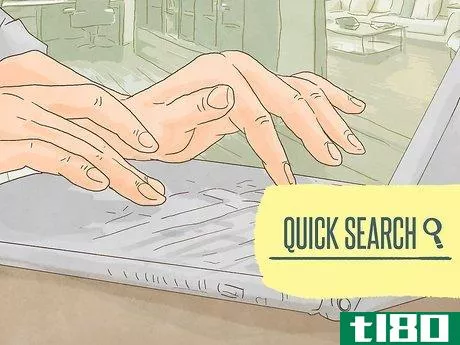
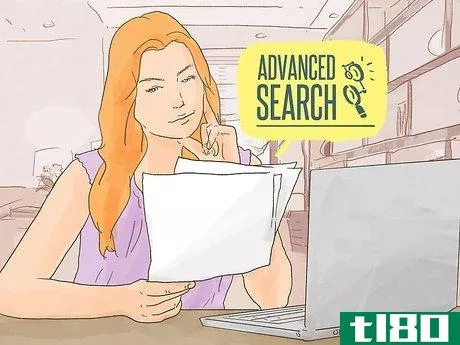
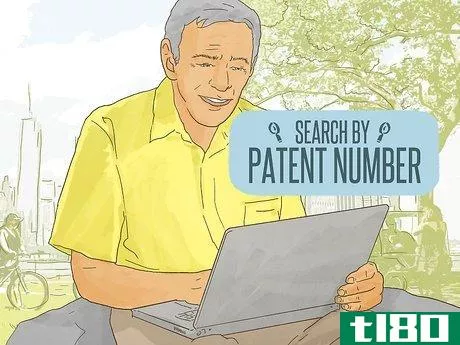
方法2 方法2/4:特許商標資料センター(ptrc)を通じて特許情報にアクセスする。
- 1 PTRCをご覧ください。ptrcは、完全な特許検索を行うための素晴らしいリソースです。ある発明に対して発行された特許をすべて持っている。リソースセンターには、多くの特許資料やリソースがあるだけでなく、特許調査の全プロセスを案内するレファレンスライブラリアンも在籍しています。ほとんどの州にはPTRCがあります。最寄りのPTRCを探すには、このサイトをご覧ください。
- ストーミング用語。特許を見つけるためには、まず、発明の目的、構成、用途に応じて、発明を説明するための用語をブレインストーミングする必要があります。例えば、外に置いておいても水が凍らないように自己発熱する水盤を作りたい場合、「動物」「水盤」「不凍液」などの検索ワードで出てきますし犬」などの言葉を検索し、専門用語は図書館にある専門用語辞典や同義語リストを参照する。
- 3.キーワードを調べる米国特許分類インデックスでキーワードを検索し、可能性のあるクラスやサブクラスを見つけることができます。犬用ボウルの例で言うと、まず「A」という文字(html版の下)をクリックし、スクロールして「animal」の下にある「animal」という文字を探します。その下に、クラスが119、サブクラスが72の「水やり器」があります。
- 4 クリックすると、類似のサブカテゴリーが表示されます。PDFやhtmlでの検索が可能です。htmlを選択します。 htmlの結果では、サブカテゴリーをクリックすることで、そのカテゴリーを確認することができます。例えば、「72」をクリックすると、類似のサブカテゴリーのリストが表示されます。サブカテゴリ72「給水または給液装置」の下には、同様のサブカテゴリが表示されます。例:73「温度調節器」。
- 5.定義を読む。発明に関連しそうな、見つけたすべてのサブカテゴリの定義を用意する。html形式の図をもう一度クリックするとできます。定義に従って関連性がなくなったサブカテゴリーを削除する。サブカテゴリの横にある赤い「P」をクリックすると、そのサブカテゴリで発行された特許を見ることができます。また、サブカテゴリの横にある青い「A」をクリックすると、そのサブカテゴリで申請されたアプリケーションを見ることができます。
- 6 他のデータベースを試してみる。過去の特許は、Issued PatentsとIssued Applicationsのデータベースで、「Current U.S. Classification」によって検索することも可能です。その他のデータベースは、USPTOのPatent Searchのページで確認することができます。クラス/サブクラス」の形式で分類を入力する。例えば、動物の水やり装置を検索する場合は、119/72と入力すると、特許の一覧が表示されます。
- 7 各先行特許または特許出願を確認する。必ず1つ1つ見て、検索に関連するかどうかを判断してください。特許の名称は不正確な場合があることを忘れないでください。特許はざっと目を通すべき。各特許の最初のページには、特許のタイトル、説明、画像が掲載されており、これを最初に確認することで、特許文書を読み進めるべきかどうかを判断することができます。また、関連する各特許や特許出願について、より類似した特許や、現在の特許に引用されている特許の参考文献を確認します。
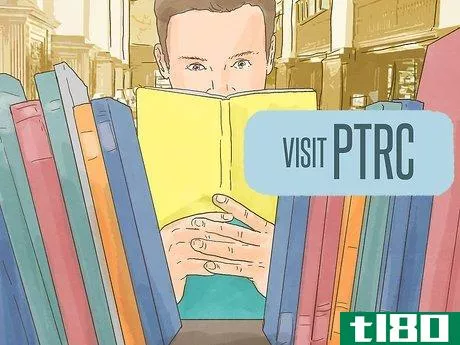
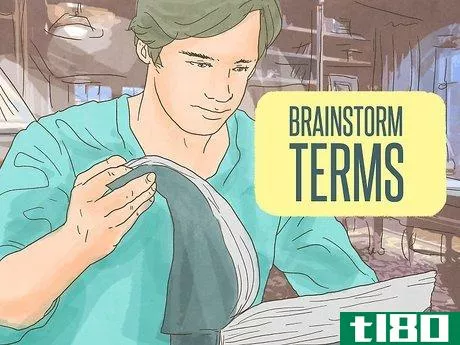
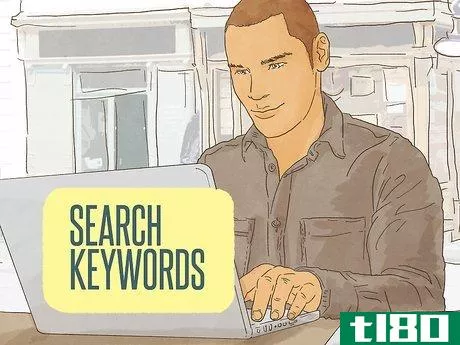
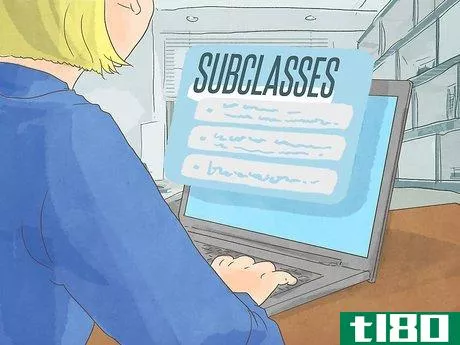
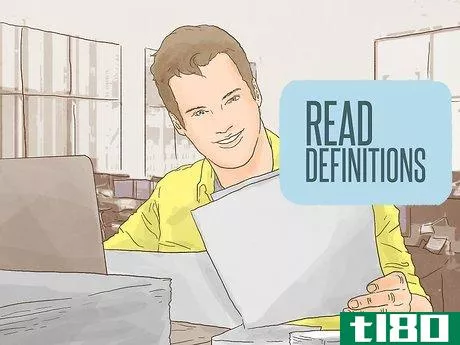
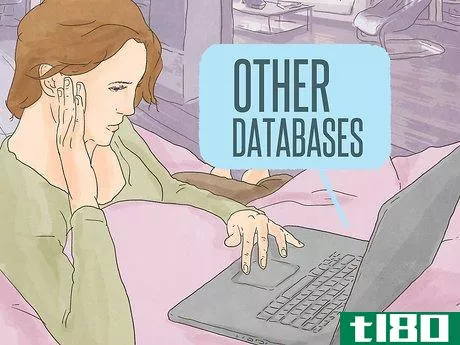
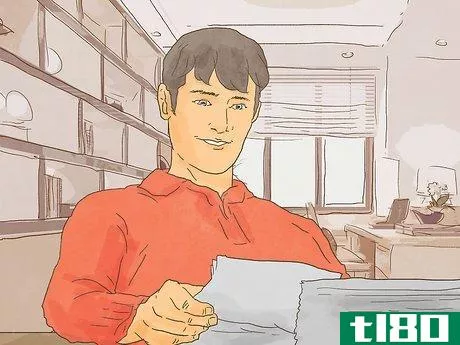
方法3 方法3/4:特許専門調査員の活用
- 1 研究者のリストを作成する。研究者は、USPTOが提供するオンライン資料を検索して、特許を取得した類似の発明を発見します。特許調査の専門家を探すには、ウェブブラウザに「特許調査会社」と入力して、オンラインで検索することができます。もし、番号だけで特許を探したいのであれば、USPTOのウェブサイトから検索してみてはいかがでしょうか。このような検索は、特許調査員にお金を払うには簡単すぎる。
- 2 「結果が保証されている」ことには注意が必要です。発明と類似する特許を見つけるために特許調査会社に依頼した場合、類似する特許をすべて見つけることを保証または主張する調査会社に注意する必要があります。類似する可能性のある文書をすべて見つけるには、レビューが必要な特許の数が多すぎるのです。その代わり、特許調査の信頼度は約80%です。より高い信頼性を得るためには、より多くの特許を審査する必要があり、その分コストがかかる。100%の確実性を実現するためには、何百万ドルものコストがかかります。また、出願中の特許は出願から18ヶ月経たないと公開されないため、類似する可能性のある特許をすべて探し出すことはできません。
- 3.料金についてお聞きします。一般的に、プロの特許調査には800ドルから1,000ドルの費用がかかる。400ドル以下の低価格で検索サービスを提供する研究者には注意が必要です。これらの検索は、通常、英語力の低い外国人が行っています。
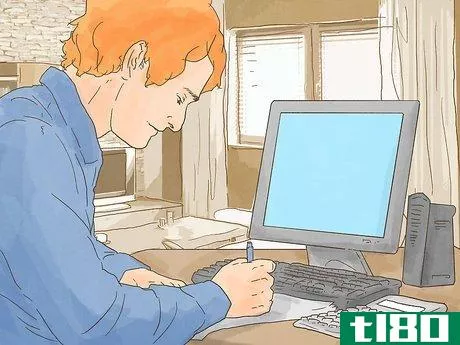

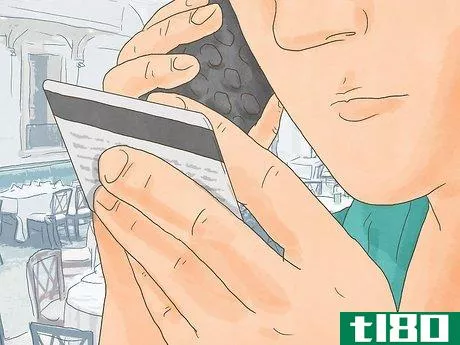
方法4 方法4/4: 国際特許の検索
- 1 世界知的所有権機関(WIPO)のウェブサイトをご覧ください。WIPOのウェブサイトには、Patentscopeという検索エンジンがあり、270万件の発行済み国際特許にアクセスすることができます。そこでは、特許を検索するためのチュートリアルを見ることができます。
- 2 簡易検索を行う。これはデフォルトのインターフェースです。あらかじめ定義された8つの検索フィールドにより、特許文書のさまざまな部分(最初のページ、任意のフィールド、全文、英文、ID番号、国際分類、名前、日付)を検索することが可能です。フィールドを選択し、検索したい単語を入力します。次に「検索」をクリックします。 オプション」メニューから「オプションを表示」をクリックすると、国・地域を限定して検索することができるのでOffice」で国の一覧が表示されます。検索したいものを選択します。
- 3 検索フィールドをマージする。これにより、よりターゲットを絞った検索を行うことができます。検索」をクリックし、「フィールドの結合」をクリックすると、「And」または「or」演算子が使用できます.例えば、「電気自動車」に関連する特許を検索したい場合、単純に検索すると7万件以上の結果が得られます。そのため、「日付」フィールドに日付を追加して検索を最適化し(例:2011年)、「申請者名」フィールドに会社名(例:Tesla)を追加してさらに検索を最適化することが可能です。検索結果が表示され、あなたの言葉がハイライト表示されます。検索結果から、個々のレコードを開くことができます。
- 4 高度な検索を実行する。高度な検索を使えば、無制限の語句を使った複雑な検索を行うことができます。検索」から始めて、「詳細検索」を選択することができます。 指定」を使って、検索する特許のコレクションを選択することができます。高度な検索では、ブーリアン演算子、近接演算子、範囲演算子、ワイルドカード演算子をサポートしています。これらの演算子の使い方の詳細については、「ヘルプ」→「検索方法とクエリーの構文」をクリックしてください。
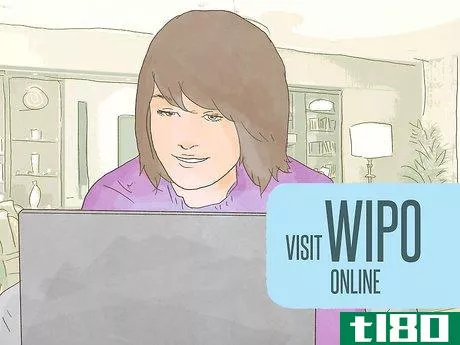
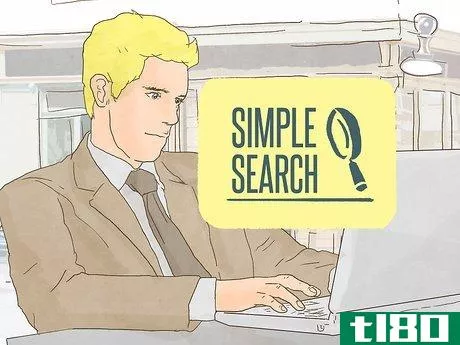
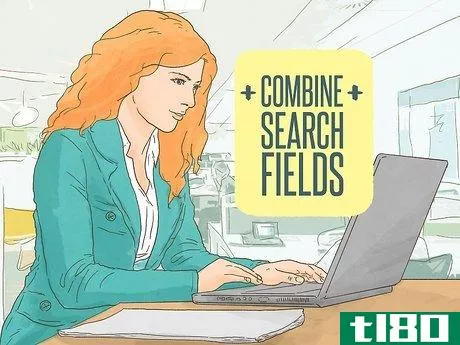
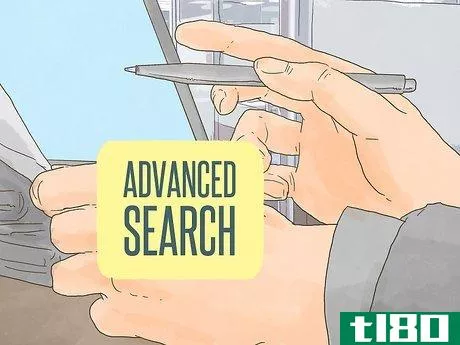
- 2022-03-14 02:57 に公開
- 閲覧 ( 25 )
- 分類:商業金融